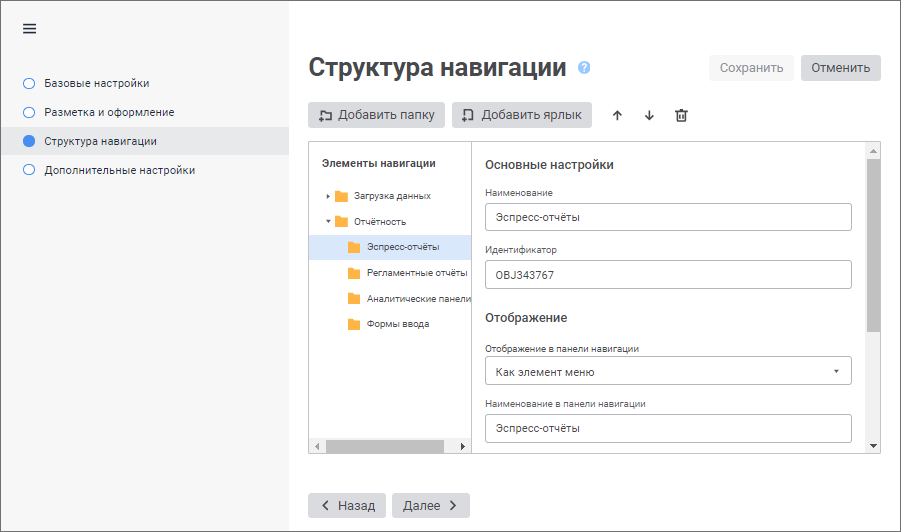
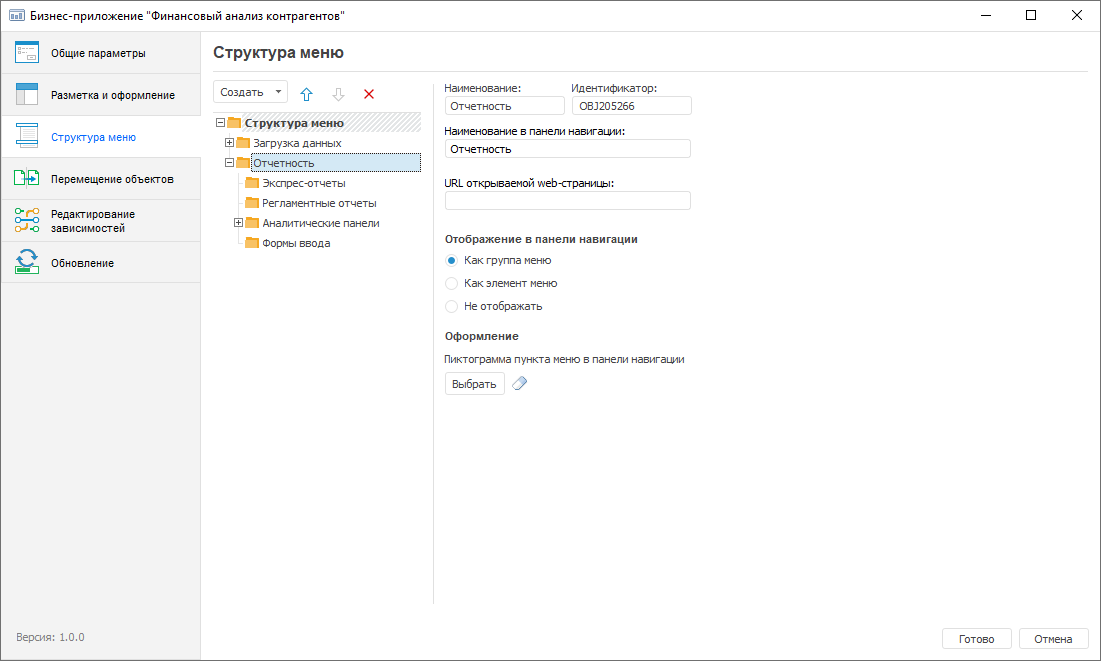
Настройка параметров отображения пунктов бокового меню в бизнес-приложении осуществляется в разделе «Структура навигации» в веб-приложении или «Структура меню» в настольном приложении конструктора бизнес-приложений. Структура меню предназначена для настройки параметров отображения:
Важно. При изменении идентификатора папки «Структура меню» отображение объектов в рабочей области будет недоступно.
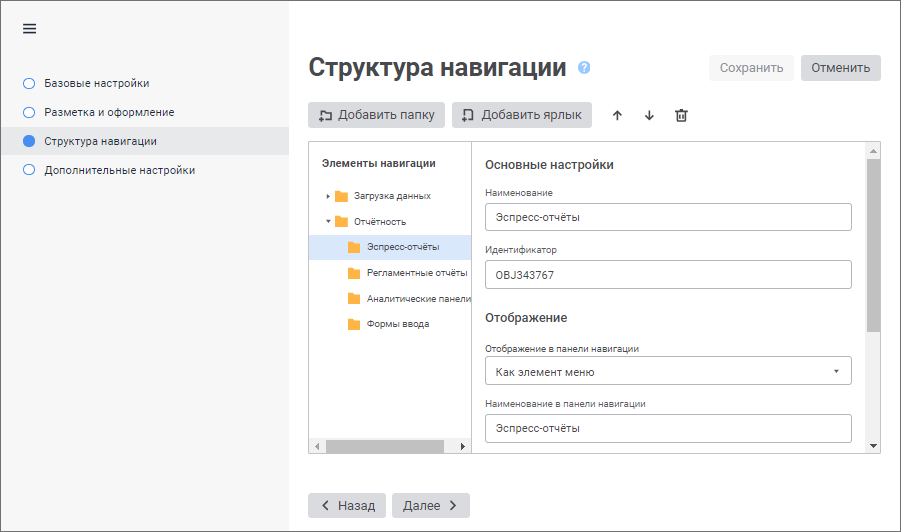
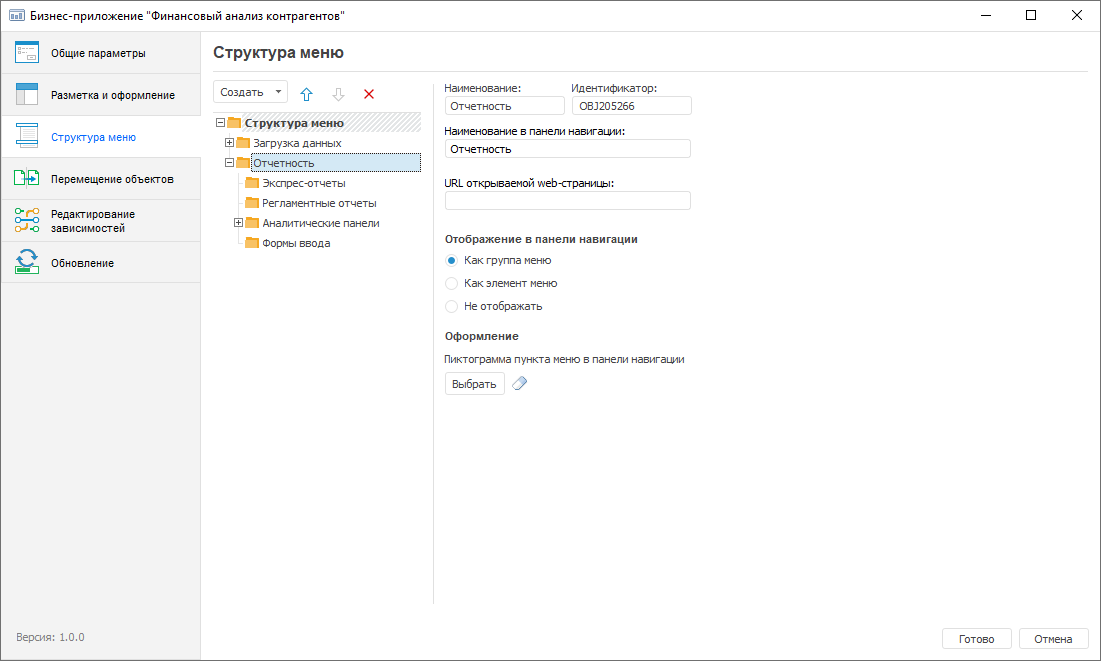
Для создания структуры бокового меню веб-приложения:
Откройте выбранное бизнес-приложение на редактирование:
в веб-приложении:
выполните команду «Редактировать» в контекстном меню бизнес-приложения;
нажмите клавишу F4.
в настольном приложении:
нажмите кнопку  «Редактировать»
на вкладке «Главная»
ленты инструментов;
«Редактировать»
на вкладке «Главная»
ленты инструментов;
выполните команду «Редактировать» в контекстном меню бизнес-приложения;
нажмите клавишу F4.
Перейдите в раздел «Структура навигации» в веб-приложении или «Структура меню» в настольном приложении.
Создайте пункты бокового меню:
в веб-приложении нажмите кнопку «Добавить папку»;
в настольном приложении нажмите кнопку «Создать > Добавить пункт меню».
Примечание. Иерархия дочерних элементов может быть любого уровня вложенности, но в боковом меню веб-приложения используется только двухуровневая иерархическая структура.
Задайте названия пунктов бокового меню в поле «Наименование».
Задайте порядок отображения папок одного уровня:
с помощью кнопок  «Переместить вверх» и
«Переместить вверх» и
 «Переместить
вниз» в веб-приложении и настольном приложении;
«Переместить
вниз» в веб-приложении и настольном приложении;
с помощью механизма Drag&Drop в настольном приложении.
Для удаления папки из структуры меню нажмите
кнопку  «Удалить».
«Удалить».
Для сохранения настроек:
в веб-приложении нажмите кнопку «Сохранить»;
в настольном приложении нажмите кнопку «Готово». После нажатия на кнопку будет осуществлён выход из конструктора.
Для настройки отображения пунктов бокового меню выделите папку или объект в структуре меню и задайте параметры:
 Наименование
в панели навигации
Наименование
в панели навигации
 Отображение
в панели навигации
Отображение
в панели навигации
Для сохранения настроек:
в веб-приложении нажмите кнопку «Сохранить»;
в настольном приложении нажмите кнопку «Готово». После нажатия на кнопку будет осуществлён выход из конструктора.
Перед настройкой параметров отображения пользовательских объектов в рабочей области веб-приложения убедитесь, что их ярлыки добавлены в папки со структурой меню. Настройка параметров отображения объектов в рабочей области веб-приложения осуществляется в разделе «Структура навигации» в веб-приложении или «Структура меню» в настольном приложении конструктора бизнес-приложений:
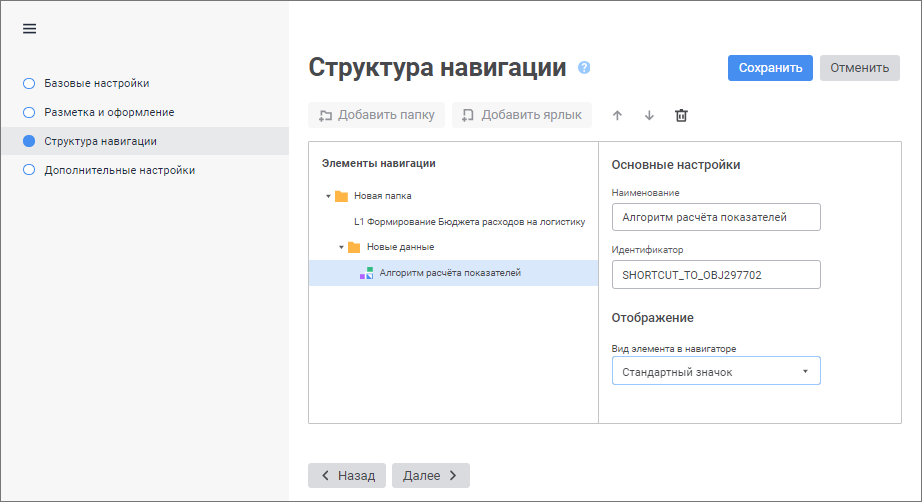
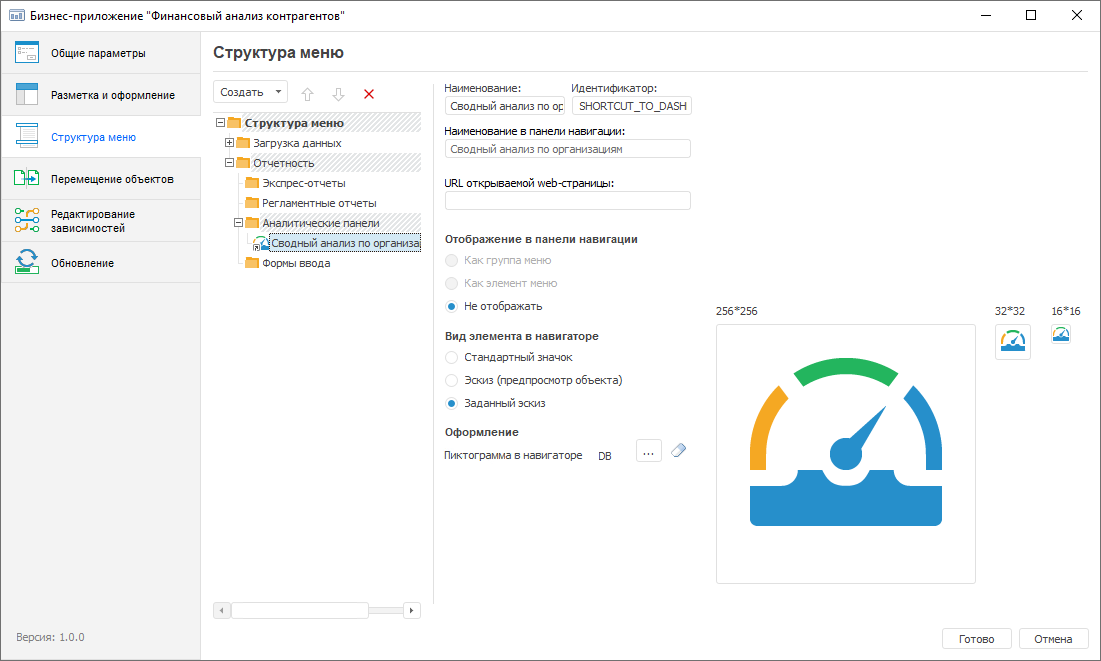
Для настройки параметров отображения пользовательских объектов:
Выберите ярлык на объект, расположенный в папке из структуры меню.
Определите вид элемента в навигаторе с помощью переключателя в разделе «Вид элемента в навигаторе»:
Стандартный значок. Изображения объектов в рабочей области веб-приложения устанавливаются по умолчанию для каждого типа объекта: справочник, форма ввода, аналитическая панель, экспресс-отчёт и др.;
Эскиз (предпросмотр объекта). Изображением объекта в рабочей области веб-приложения будет миниатюра объекта, открытого на просмотр;
Примечание. Для возможности предварительного просмотра объектов в рабочей области веб-приложения независимо от прав доступа пользователя на открытие (чтение данных) установите флажок «Разрешить отображение объектов в виде значков без учета прав доступа на объекты» в менеджере безопасности. Данная настройка выполняется один раз для всего репозитория.
Примечание. Задание пользовательской пиктограммы доступно только в настольном приложении.
 Добавление
предустановленного эскиза
Добавление
предустановленного эскиза
Нажмите кнопку «Готово» для сохранения настроек и выхода из конструктора.
По умолчанию при создании бизнес-приложения используется разметка страницы с отображением одной панели навигации (бокового меню). При необходимости изменения отображения панели заголовка, оформления, скрытия панелей настройте разметку и оформление страницы. Настроить разметку и оформление можно после выполнения всех шагов по построению бизнес-приложения.
После создания структуры бокового меню веб-приложения и настройки параметров отображения пунктов меню и объектов перейдите к настройке зависимостей приложения.
См. также:
Построение бизнес-приложения | Настройка зависимостей приложения